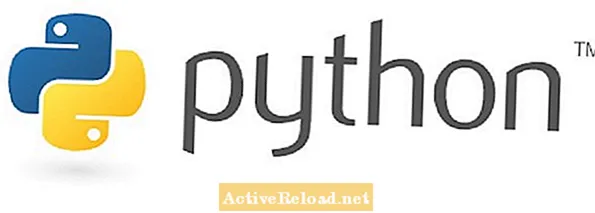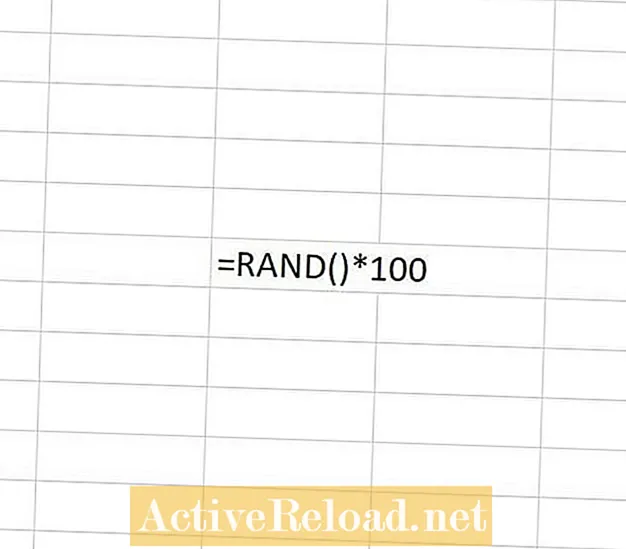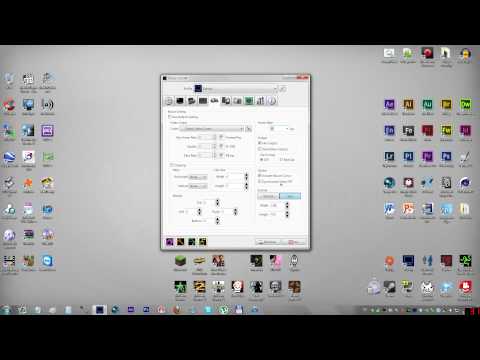
विषय
- अपनी टिप्पणी से क्या संपादित करें
- आपका वीडियो देखें और उसके बाद कट करें
- अपने ऑडियो स्तर की जाँच करें
- कैसे जांचें कि आपका ऑडियो पीकिंग है या नहीं
- अपने ऑडियो स्तरों को सामान्य कैसे करें
- वीडियो: उपरोक्त सलाह का उदाहरण
मेरे पास 3D एनीमेशन में BFA है। मुझे सिनेमैटोग्राफी, संपादन और वेब डिज़ाइन में भी बहुत दिलचस्पी है।

फिल्म और टिप्पणियों में सबसे शक्तिशाली उपकरणों में से एक अवांछित बिट्स को संपादित करने की क्षमता है। यह सभी उबाऊ टुकड़ों को खत्म कर देता है और दर्शक को केवल सबसे महत्वपूर्ण और दिलचस्प लोगों के साथ छोड़ देता है। यह आपके वीडियो को बढ़ाता है और सुनिश्चित करता है कि आप अपने दर्शकों का ध्यान बनाए रखें।
लेकिन आप अपने वीडियो से किन टुकड़ों को खत्म और संपादित करना चाहते हैं?
अपनी टिप्पणी से क्या संपादित करें
किसी भी मृत स्थान या फुटेज को काटें जहां कुछ भी नहीं हो रहा है। इसमें रेगिस्तान से जंगल के बायोम तक पांच मिनट की पैदल दूरी शामिल है। यात्रा को छोड़ दें और अपनी टिप्पणी के किसी भी हिस्से को काटें जहां आप चुप थे और इसके बारे में बात करने के लिए कुछ भी नहीं था।
चूंकि दर्शक गेम नहीं खेल रहे हैं, इसलिए संभावना है कि वे किसी को खेल में कुछ करते हुए देखना चाहते हैं, न कि उन्हें एक समय में मिनटों तक एक क्षेत्र से दूसरे क्षेत्र में चलते हुए देखना। अजीब चुप्पी भी एक नहीं है, जैसा कि कोई भी क्षण होता है जहां कमेंट्री उबाऊ हो जाती है (जैसे कि आप सिर्फ किसी चीज के बारे में बता रहे हैं)।
आपका वीडियो देखें और उसके बाद कट करें
- बोरिंग टिप्पणी या अजीब चुप्पी
- फ़िलर कमेंट्री (उम, उह, "मुझे नहीं पता कि क्या कहना है," आदि)
- एक क्षेत्र से दूसरे तक लंबे यात्रा दृश्य (जब तक आप एक अच्छी टिप्पणी प्रदान नहीं कर रहे हैं)
- एकाधिक विफलताओं (यानी, आप एक क्षेत्र के माध्यम से प्राप्त नहीं कर सकते हैं और धोखा देना होगा)। जब तक यह मजाकिया न हो या कमेंट्री में शामिल न हो जाए, उदाहरण के लिए, छलांग लगाने की कोशिश करने वाले 20 वें समय को काट दें। छोड़ने का एक अच्छा उदाहरण में विफल रहता है लिम्बो-आधा मज़ा किसी को असफल देख रहा है और निराश हो रहा है।
क्या यह किसी काम का है?
आपका वीडियो अच्छा है या नहीं, यह देखने में आपकी मदद करने के लिए यहां एक ट्रिक दी गई है: इसे स्वयं देखें। यदि आप अपनी टिप्पणी या गेमप्ले के दौरान किसी भी बिंदु पर ऊब गए हैं, तो संभावना है कि आपके दर्शक भी होंगे।
अपने ऑडियो स्तर की जाँच करें
अपनी टिप्पणी संपादित करते समय, एक अच्छा अभ्यास और बहुत, बहुत विनम्र बात यह है कि अपने ऑडियो स्तरों की निगरानी करें। विशेष रूप से तरंग में किसी भी क्षण की तलाश करें जहां आप ध्यान दें कि ऑडियो का स्तर चरम पर है। अपने ऑडियो स्तरों को ठीक करने से आपके दर्शकों के अनुभव में सुधार होगा और उनके झुमके बचेंगे!
इसमें थोड़ा समय नहीं लगता है। आपको बस अपने ऑडियो तरंगों को चालू करना है (यदि आप किसी प्रोग्राम का उपयोग कर रहे हैं जैसे प्रीमियर या फाइनल कट जहां वे स्वचालित रूप से नहीं हैं) और अपने समयरेखा के माध्यम से स्क्रब करें। ट्रैक के शीर्ष पर आने वाली कोई भी तरंगें चरम पर होंगी और आपकी शेष कमेंटरी के समान स्तरों से मेल खाने के लिए नीचे उतारी जानी चाहिए।
सभी एडिटिंग सॉफ्टवेयर के अंदर ऑडियो स्तर होता है। आमतौर पर, आप उन्हें विंडोज़ टैब में जाकर और ऑडियो स्तर, ऑडियो मॉनिटर या कुछ इसी तरह का चयन करके चालू कर सकते हैं। ऑडियो मॉनिटर खोलने के बाद, आपको एक हरे रंग की पट्टी की तरह कुछ दिखना चाहिए जो ऊपर और नीचे जाता है और साइड नंबर पर डेसीबल नंबर को सूचीबद्ध करता है। आप -12 और -6 डेसिबल के बीच अपना ऑडियो रखना चाहते हैं, इसलिए अपने वॉल्यूम को कम या बढ़ाएं। (इस प्रक्रिया को मास्टरींग कहा जाता है और फिल्म, टेलीविजन शो, सीडी, आदि में उपयोग किया जाता है) शूट करने के लिए किन स्तरों पर कई अलग-अलग सिद्धांत और नियम हैं, लेकिन YouTube के लिए, मैं आमतौर पर अपने स्तर को -12 और -6 की सीमा में रखने की कोशिश करता हूं। बस सुनिश्चित करें कि आपका ऑडियो कभी शीर्ष पर नहीं आता है। यदि ऐसा होता है, तो इसे चरम कहा जाता है, और अनिवार्य रूप से यह ऑडियो इंजीनियरों के लिए एक कार्डिनल पाप है। यह बहुत अच्छा नहीं लगता, इसलिए अगर यह करता है तो ऑडियो को कम करना सुनिश्चित करें। आपको यह इंगित करने के लिए एक लाल ब्लिंकिंग डॉट दिखाई देगा कि यह चरम पर है।
कैसे जांचें कि आपका ऑडियो पीकिंग है या नहीं
अपने ऑडियो स्तरों को सामान्य कैसे करें
कुछ तरीके हैं जिनसे आप अपनी टिप्पणी को फ़िल्टर कर सकते हैं जो आपके ऑडियो स्तरों को समान मात्रा में ले जाएगा। यदि आप विंडोज मशीन का उपयोग कर रहे हैं, तो एक मुफ्त प्रोग्राम है जिसे द लेवलेटर कहा जाता है जिसे आप डाउनलोड कर सकते हैं। (नोट: इसके लिए आपको अपने गेम के ऑडियो से अपनी कमेंट्री अलग से रिकॉर्ड करनी होगी। अन्यथा, यह सभी कमेंट्री और संगीत को एक साथ समतल कर देगा, जो अच्छा नहीं लगेगा।)
आप एडोब ऑडिशन या अपने संपादन सॉफ्टवेयर का भी उपयोग कर सकते हैं और "सामान्यीकृत" या "हार्ड लिमिटिंग" नामक एक फिल्टर की खोज कर सकते हैं। यह आपको एक निश्चित डेसिबल सेटिंग में अपने सभी ऑडियो स्तरों को सामान्य करने की अनुमति देगा या यदि आप एक निश्चित बिंदु से अधिक चोटियों पर ऑडियो को काटने की अनुमति देंगे।
वीडियो: उपरोक्त सलाह का उदाहरण
मैं उपरोक्त उदाहरण को सबसे अच्छी गेम कमेंटरी नहीं मानता, लेकिन यह बताता है कि मैंने उपरोक्त गाइड में क्या बात की थी। मैंने उबाऊ भागों को संपादित करना, ऑडियो स्तरों को समायोजित करना सुनिश्चित किया, और इसके लिए केवल प्रासंगिक और आकर्षक टिप्पणी शामिल की लीम्बो वीडियो।
यह लेख लेखक के सर्वोत्तम ज्ञान के लिए सटीक और सत्य है। सामग्री केवल सूचना या मनोरंजन के उद्देश्यों के लिए है और व्यवसाय, वित्तीय, कानूनी या तकनीकी मामलों में व्यक्तिगत सलाह या पेशेवर सलाह के लिए स्थानापन्न नहीं है।